使用cmd命令查看IP地址的方法
在计算机网络中,IP地址是每个连接到网络上的设备所需的唯一标识符。了解如何查看IP地址对于网络故障排除和网络配置非常重要。在Windows操作系统中,我们可以使用cmd命令来快速查看设备的IP地址。本文将详细介绍如何使用cmd命令查看IP地址。
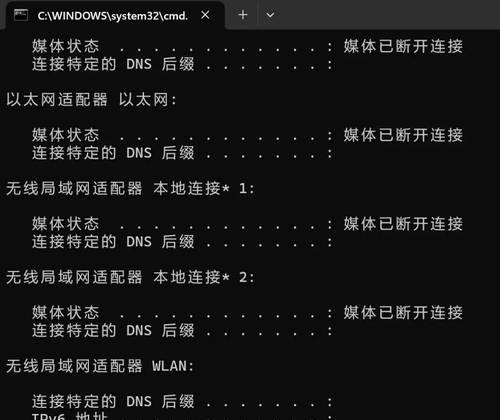
标题和
1.打开命令提示符窗口:
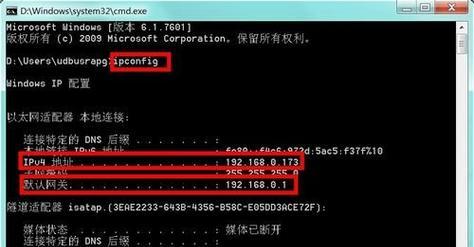
打开“开始”菜单,搜索并点击“命令提示符”或者“cmd”。这将打开一个黑色的命令提示符窗口,你可以在其中输入指令。
2.运行ipconfig命令:
在命令提示符窗口中,输入“ipconfig”命令,并按下回车键。系统会立即显示本机连接到网络上的所有网卡的详细信息。

3.查看本机IP地址:
在ipconfig命令执行的结果中,找到以太网适配器或无线局域网适配器的信息。在该适配器的“IPv4地址”项下方,你将看到本机的IP地址。
4.查看子网掩码和默认网关:
在ipconfig命令的结果中,可以找到适配器的“子网掩码”和“默认网关”信息。子网掩码用于确定网络中主机和子网的边界,而默认网关则是用于访问其他网络的设备。
5.查看DNS服务器地址:
在ipconfig命令的结果中,可以找到适配器的“DNS服务器”信息。DNS服务器用于将域名转换为对应的IP地址,以便进行网络通信。
6.查看其他设备的IP地址:
通过查看路由器的管理界面或其他网络管理工具,你可以获取到连接到该网络上的其他设备的IP地址。使用ping命令结合这些IP地址来测试与这些设备之间的网络连接。
7.使用ping命令测试设备的连通性:
在命令提示符窗口中,输入“ping[设备IP地址]”命令,并按下回车键。系统将尝试向该IP地址发送一个数据包,并显示是否接收到回应,从而判断与该设备之间的网络连接状态。
8.查看网络中设备的MAC地址:
通过ipconfig命令,你可以找到适配器的“物理地址”信息,即MAC地址。MAC地址是设备在网络中的唯一标识符,常用于网络安全和设备管理。
9.使用arp命令查看设备的IP和MAC地址对应关系:
在命令提示符窗口中,输入“arp-a”命令,并按下回车键。系统将显示本机ARP高速缓存中保存的设备IP地址和MAC地址的对应关系列表。
10.查看公网IP地址:
可以使用在线工具或访问特定网站来查看本机的公网IP地址,这个IP地址是通过路由器连接到互联网时分配的。
11.通过外部服务获取IP地址信息:
有许多外部服务提供商允许你通过API访问IP地址信息数据库,从而获取有关特定IP地址的详细信息,例如地理位置、ISP等。
12.验证IP地址配置是否正确:
通过比较本机的IP地址和其他网络设备的IP地址,你可以确保每个设备在同一子网上,并避免网络配置错误。
13.刷新和重置网络连接:
使用ipconfig命令的一些参数,如/release和/renew,可以刷新或重置本机的网络连接,从而解决某些网络问题。
14.使用网络工具进行高级IP地址分析:
除了cmd命令之外,还有一些专业的网络工具可以帮助你进行更深入的IP地址分析,例如Wireshark、Nmap等。
15.
通过使用cmd命令,我们可以方便地查看本机和其他设备的IP地址,以及其他相关网络信息。这对于网络管理和故障排除非常有用。熟练掌握这些cmd命令可以提高我们的网络技能,并更好地理解和配置网络设备。












